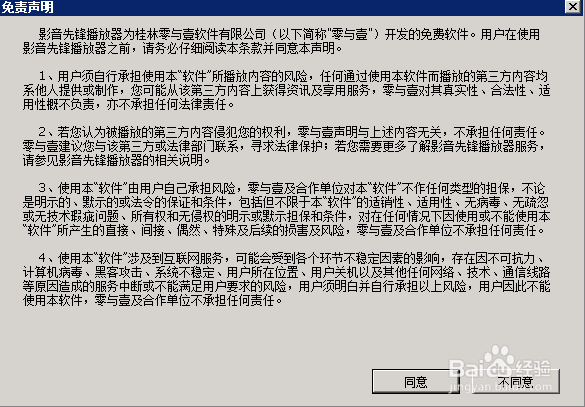1、影音先锋怎么安装影音先锋通过百度搜索检索 影音先锋如图,点击下载软件
2、下载好之后,点击影音先锋安装进入安装向导界面
3、影音先锋用户协议,点击下一步之后。会出现影音先锋用户协议,点击 "同意” 下一步
4、再次点击,勾选 同意 我接收协议
5、配置安装路径下一步之后,默认将影音先锋安装到C盘。可以点击 浏览进行修改路径
6、确认配置接着出现的界面是影音先锋的配置界面,可以查看安装路径和关联文件类型
7、点击下一步之后,影音先锋进行解压安装界面。
8、安装完成之后,点击勾选 “立即运行影音先锋”
9、安装好影音先锋之后,打开可以查看xfplay视频播放器